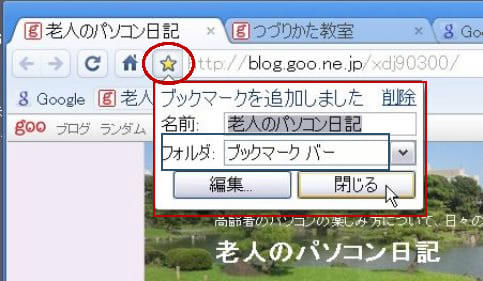IEの「お気に入り」は、Google Chrome では「ブックマーク」と云うようです。ブラウザとして使う以上、まずこれを優先して取り上げておかないと不自由でしょう。
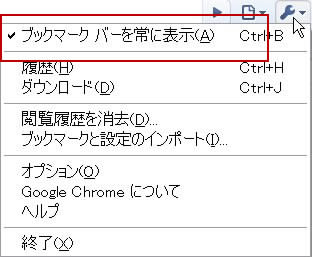 「ブックマーク」は、アドレスバーの下にある「ブックマークバー」というバーの中にまとめられます。これが出ていない場合には、アドレスバーの一番右端にあるペンチのアイコンをクリックし、「ブックバーを常に表示」を選んでチェックを付けます。
「ブックマーク」は、アドレスバーの下にある「ブックマークバー」というバーの中にまとめられます。これが出ていない場合には、アドレスバーの一番右端にあるペンチのアイコンをクリックし、「ブックバーを常に表示」を選んでチェックを付けます。
「ブックマークバー」の右の方に「その他のブックマーク」というフォルダーアイコンがあります。これをクリックしてみると、今までのIEの「お気に入り」がここに入っていました。これを使えば、不自由なく従来からのホームページを見ることが出来ます。
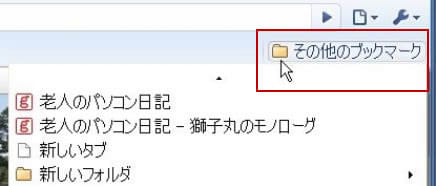
現在掲出されている Webページを新たに登録する場合は、アドレスバーの左横にある「☆」のマークをクリックします。「ブックマークを追加しました」という画面が開きますが、名称欄には、そのページの名が入っています。その下の「フォルダ」欄で、「ブックマークバー」を選べば、バーの上に表示されます。また「その他のブックマーク」を選べば、そちらの方に登録されます。 そのまま「閉じる」をクリックします。
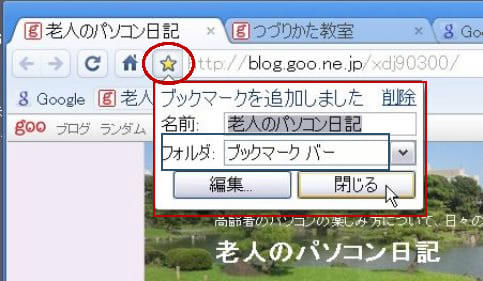
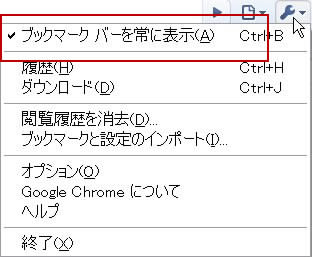 「ブックマーク」は、アドレスバーの下にある「ブックマークバー」というバーの中にまとめられます。これが出ていない場合には、アドレスバーの一番右端にあるペンチのアイコンをクリックし、「ブックバーを常に表示」を選んでチェックを付けます。
「ブックマーク」は、アドレスバーの下にある「ブックマークバー」というバーの中にまとめられます。これが出ていない場合には、アドレスバーの一番右端にあるペンチのアイコンをクリックし、「ブックバーを常に表示」を選んでチェックを付けます。「ブックマークバー」の右の方に「その他のブックマーク」というフォルダーアイコンがあります。これをクリックしてみると、今までのIEの「お気に入り」がここに入っていました。これを使えば、不自由なく従来からのホームページを見ることが出来ます。
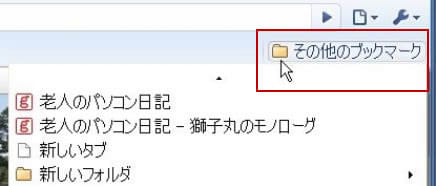
現在掲出されている Webページを新たに登録する場合は、アドレスバーの左横にある「☆」のマークをクリックします。「ブックマークを追加しました」という画面が開きますが、名称欄には、そのページの名が入っています。その下の「フォルダ」欄で、「ブックマークバー」を選べば、バーの上に表示されます。また「その他のブックマーク」を選べば、そちらの方に登録されます。 そのまま「閉じる」をクリックします。